-
修正依頼に便利!AUN(アウン)の魅力とは?メリットや使い方を解説
「納品されたwebページの修正を依頼したいけど、直してほしい場所がうまく伝わらない」
と悩んだことはありませんか。筆者もお客様からの修正依頼をいただきますが、非常に細かくて大変な作業だと思います。
ましてや画像の修正依頼は、どうすれば正確に伝わるか悩んでしまうことも多いでしょう。「AUN(アウン)」は、そんな修正依頼を付箋を貼るように書き込んで相手に送ることができるツールです。
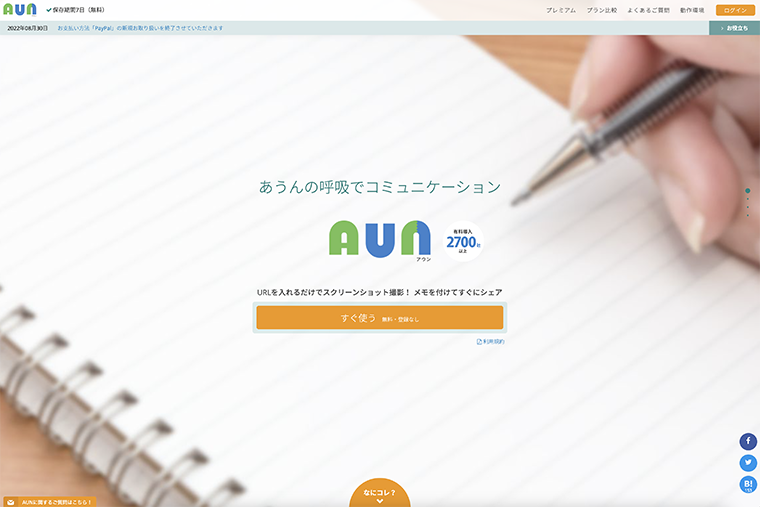
この記事ではAUNについて、メリットや使い方を詳しく解説します。
依頼を受けるライターやデザイナーにも評判のツールですので、ぜひ参考にしてください。記事の目次
AUN(アウン)の魅力とは?

同じ社内の人に修正を依頼するなら、紙に印刷して付箋に書き込んで貼って渡せば、正確に伝えることができますよね。
AUN(アウン)とは、そんな「付箋を貼る感覚」でオンライン上で記事やイラストのフィードバックができます。
では、AUNとはどんなツールなのか解説します。
AUNの特徴|Webページや画像の修正依頼に便利
AUNは、画像やwebページを取り込んで、指示を出したい箇所にメモをつけてURLで相手に送ることができるツールです。
アプリのインストールや会員登録も必要なく、ブラウザからすぐに使うことができます。
しかも、サービスは全て無料です。印刷してFAXで送ったり、電話やメールで言葉で細かく説明したりしなくても、オンラインのみで手間なく正確に完結できるのです。
AUNの有料プランとは|複数人で編集におすすめ
AUNは、画像やページの取り込みから指示の書き込み、相手に送る共有リンクの作成まで無料でできます。
ただし、1つのコンテンツに対して複数人で指示を出したい場合は、有料プランへの加入をおすすめします。
無料プランの場合、他の人がどんな指示を出しているか確認できないので、違う指示を出すと相手を混乱させてしまうことがあります。
有料プランであれば、一つの画面を複数人で意思疎通を図りながら指示を出せます。パスワードでの保護やフィードバックの保存期間を延ばすのも可能なため、まずは15日間の無料トライアルを試してみましょう。
AUN(アウン)のメリットや評判は?

ではAUNの機能のメリットについてまとめます。
実際に使っている人の口コミもTwitterから集めましたのでご覧ください。AUNのメリット4つ|修正依頼がミスなく的確に伝わります
AUNを利用してフィードバックを送るメリットは次の4つです。
- アプリのインストールやログインが不要
- URLやスクリーンショットから直接取り込める
- メモ同士をリンクできる
- 全て無料で利用できて7日間保存ができる
AUNは、アプリをインストールや会員登録なども必要なく、AUNのサイトからすぐに使うことができます。
直感的に利用できて、PCの操作に慣れてない人にも使いやすいです。保存されている画像をアップロードして使えるだけでなく、スクリーンショットを取り込んだり、URLを入力して直接取り込んでメモを入力することもできます。
また、手書きや画像ソフトを使わないと難しかった「メモからメモへの矢印」のような指示も、メモ同士をリンクさせることで可能です。
しかも、これらの操作が全て無料で利用できて、7日間保存が可能なので、指示を受けた相手を煩わせることもありません。
AUNについての口コミをTwitterで集めました
実際にAUNを利用して指示を受けている、ライターやデザイナーの口コミです。
彩さん、はじめまして!
AUNはぜひ試してみてください。
URLを入力すると画面をキャプチャしてくれて、そこにコメントを書き込んでいけます。
Webライターの案件だと、ディレクターがこれで修正依頼をくれたりします。
あとは自分から「この部分をこう修正しました」と報告もできて、便利ですよ😀— 梅澤浩太郎@Webライター (@K_TR0) October 3, 2021
今やってるデザイン制作の仕事で初めてaunから修正指示を出していただいたけど、めっちゃやりやすかった!
完了した修正にチェックを付けられて、それが一目で分かるから漏れが無くなるのが一番よかったなー✨
私も指示出す側の時はこれ使ってみよーhttps://t.co/S0NFMnjCkx
— おでん|web/UIデザイナー (@uucoo1221) November 2, 2020
指示を受ける側としても、修正箇所や修正内容がわかりやすいのはありがたいです。
言葉だけの指示と比べて、格段に認識のずれがなくなるので、仕事のスピードアップにつながります。AUN(アウン)の注意点

AUNで追加された画像のメモを保存できるのは、無料プランの場合7日間です。
それ以上残しておきたい場合は、PDFに出力するなどの対応が必要になります。また無料プランの場合、ユーザーの負荷が集中する8時〜20時の間は、待ち時間が10秒間発生します。
前述のように複数人で編集をしたい場合や、多くのファイルを一度に取り込んで長く保存したい場合などは、有料プランをお試しください。
AUN(アウン)の使い方を詳しく解説
ではAUNの利用方法を、画像を使って解説していきます。
ここではURLを入力してwebページを取り込む方法を説明しますが、画像やスクリーンショットも取り込むことができます。- AUNのサイトにアクセスして「すぐ使う」をクリック
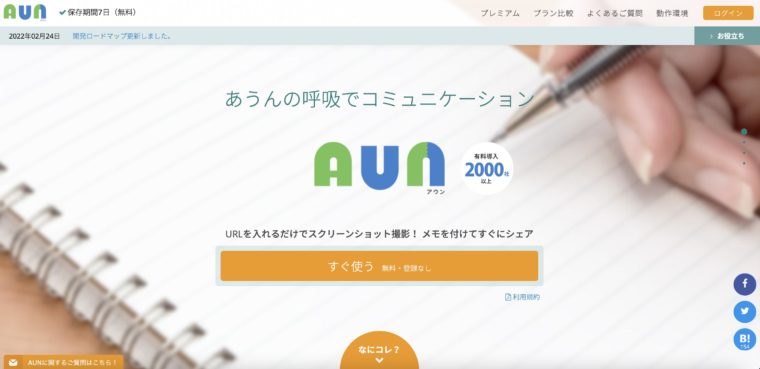
- 「ページキャプチャ」タブを選択し、取り込みたいページのURLを入力して「キャプチャ」をクリック
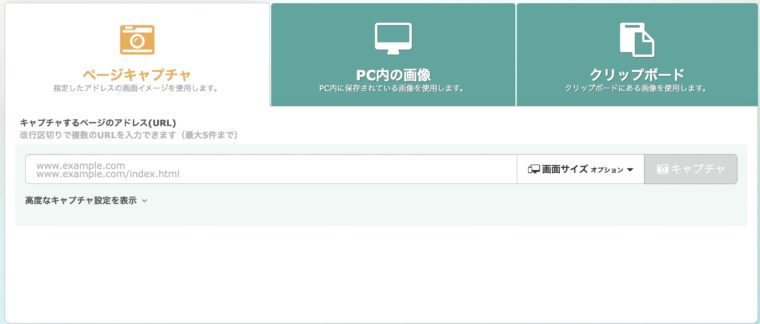
- 画像の修正指示したい場所をドラックしてメモを入力し「メモを追加」をクリック
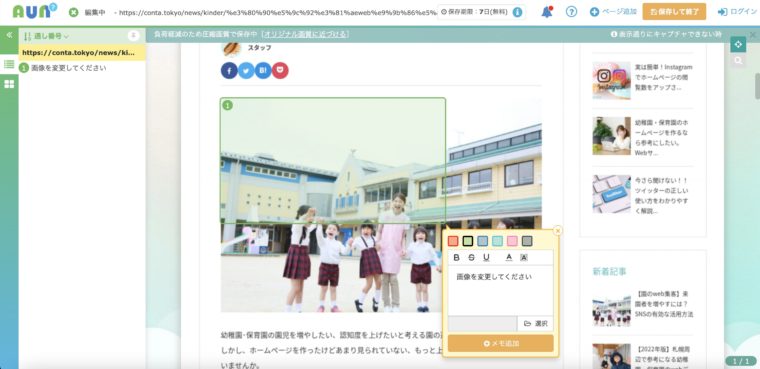
- 修正指示の入力が終わったら、右上の「保存して終了」をクリック
- ファイル名をつけて「保存する」を押すと共有リンクが発行されます
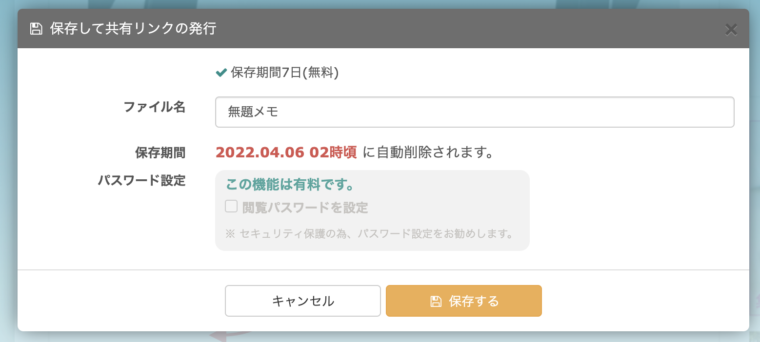
- 共有リンクをコピーして相手に送って終了です
URLを受け取った相手は、修正後「済」マークをつけて完了報告したり、「この部分はこのように直しました」というコメントをつけることができます。
メモ同士をリンクして矢印を設定する方法
メモ同士をリンクさせると「AとBを交換」のような指示もしやすくなります。
では、メモ同士をリンクさせる方法を解説します。- 対象となるメモAとBを用意する
- メモAの「…」の「他のメモとリンク」をクリック
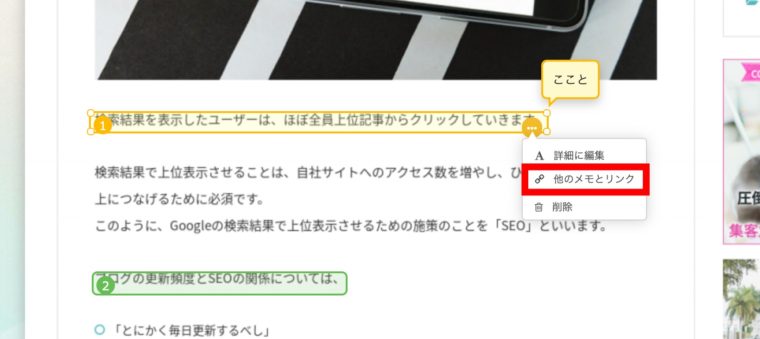
- shiftキーを押しながらメモBをクリックすると矢印が設定できる
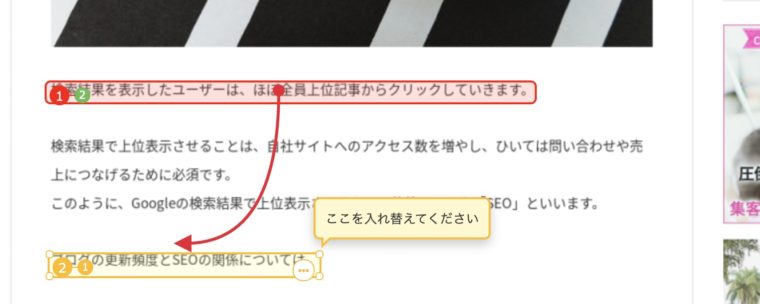
まとめ:AUN(アウン)はオンラインで修正依頼を完結できる便利ツールです

「AUN(アウン)」は、webサイトの制作や画像の制作を外注する際、オンライン上で修正依頼を完結できる無料ツールです。
会員登録やアプリなども不要ですぐ始めることができ、付箋を貼るようにフィードバックのメモを残すことができます。
指示を出したい相手に共有リンクを送れば、相手は視覚的に修正箇所がわかるので、認識のズレやミスも少なくなります。webサイト制作は、ぜひAUN(アウン)を使ってスピーディかつ正確に修正を完結させましょう。

